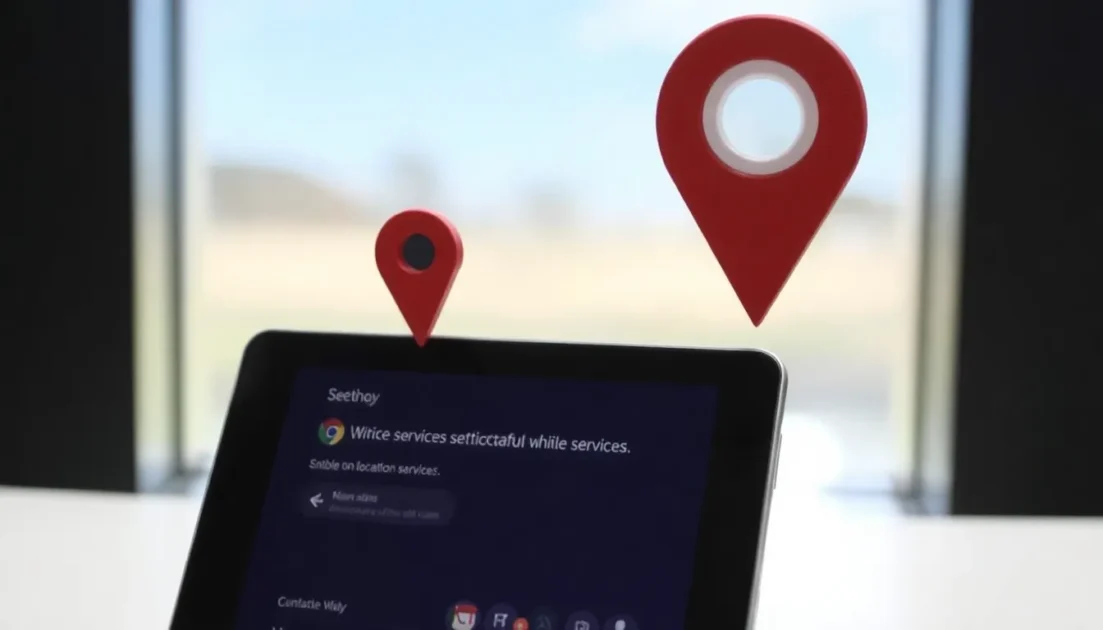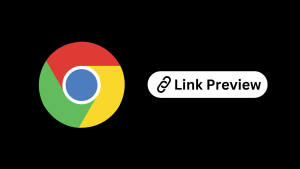Οι ιστότοποι πρόγνωσης καιρού ενδέχεται να χρησιμοποιούν τα δεδομένα τοποθεσίας σας για να εμφανίζουν τις καιρικές συνθήκες στην περιοχή σας. Μερικές φορές, παραχωρούμε κατά λάθος άδεια τοποθεσίας σε λάθος ιστότοπους. Επομένως, είναι πάντα καλύτερο να γνωρίζετε πώς να ελέγχετε τους ιστότοπους και να καταργείτε την άδεια τοποθεσίας.
Το περιεχόμενο αυτού του σεναρίου δημιουργείται αυστηρά για εκπαιδευτικούς σκοπούς. Η χρήση γίνεται με δική σας ευθύνη.
⚠️ Το ψηφιακό σας δακτυλικό αποτύπωμα (διεύθυνση IP) είναι εκτεθειμένο!
Η διεύθυνση IP σας είναι: ανίχνευση…
Κάντε streaming/download/«Σερφάρισμα» στο διαδίκτυο ανώνυμα με το Private Internet Access.
🌐 Μόνο 1,99€ / μήνα + 2 μήνες δώρο1. Ενεργοποίηση ή απενεργοποίηση τοποθεσίας στο Chrome για υπολογιστή
Η διαχείριση των δικαιωμάτων τοποθεσίας στο πρόγραμμα περιήγησης ιστού Google Chrome για υπολογιστή είναι σχετικά εύκολη. Τα βήματα είναι τα ίδια για Windows και Mac. Δείτε τι πρέπει να κάνετε.
1. Ανοίξτε το πρόγραμμα περιήγησης Google Chrome, κάντε κλικ στις τρεις τελείες στην επάνω δεξιά γωνία.
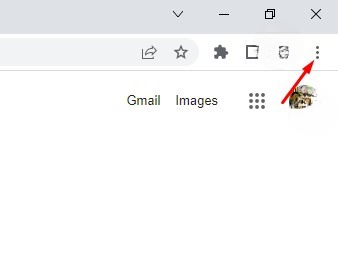
2. Από τη λίστα επιλογών, κάντε κλικ στις Ρυθμίσεις .
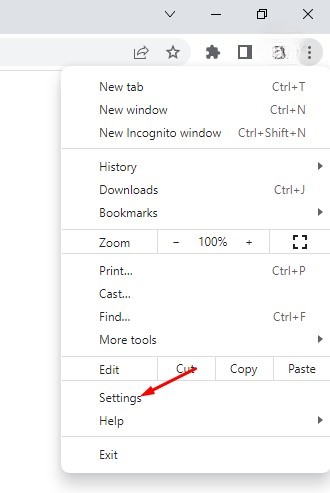
3. Κάντε κλικ στην επιλογή Απόρρητο και ασφάλεια στο αριστερό παράθυρο.
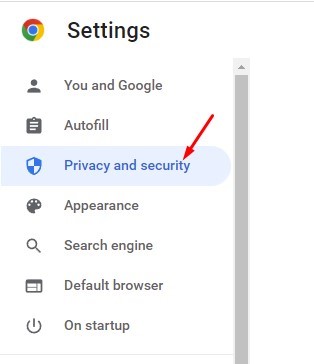
4. Κάντε κλικ στις Ρυθμίσεις ιστότοπου .
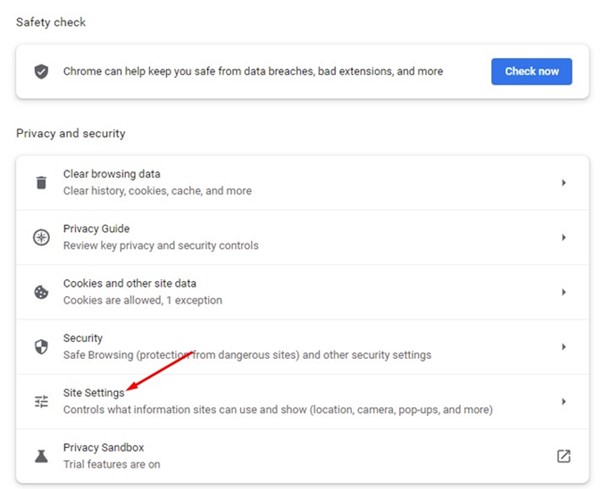
5. Κάντε κύλιση προς τα κάτω και κάντε κλικ στην επιλογή Τοποθεσία .
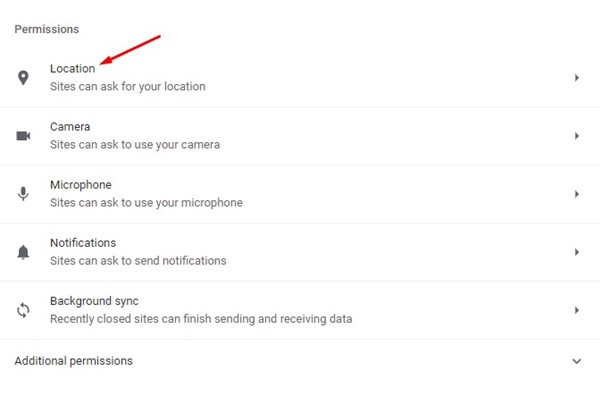
6. Στην προεπιλεγμένη συμπεριφορά για την τοποθεσία, θα βρείτε δύο επιλογές –
- Οι ιστότοποι μπορούν να ζητήσουν την τοποθεσία σας.
- Μην επιτρέπετε σε ιστότοπους να βλέπουν την τοποθεσία σας.
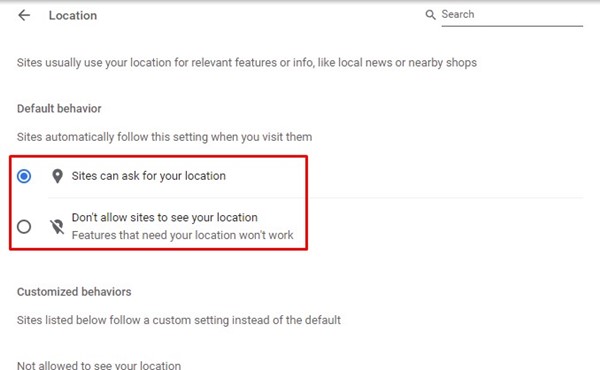
7. Επιλέξτε την πρώτη επιλογή για να ενεργοποιήσετε τις υπηρεσίες τοποθεσίας. Για να απενεργοποιήσετε τις υπηρεσίες τοποθεσίας, επιλέξτε την επιλογή «Να μην επιτρέπεται στους ιστότοπους να βλέπουν την τοποθεσία σας».
8. Κάντε κύλιση προς τα κάτω και βρείτε την ενότητα “Επιτρέπεται η προβολή της τοποθεσίας σας” . Αυτή η ενότητα θα εμφανίσει όλους τους ιστότοπους που έχουν άδεια τοποθεσίας.
9. Κάντε κλικ στο εικονίδιο του κάδου απορριμμάτων πίσω από τη διεύθυνση URL του ιστότοπου για να ανακαλέσετε την άδεια.
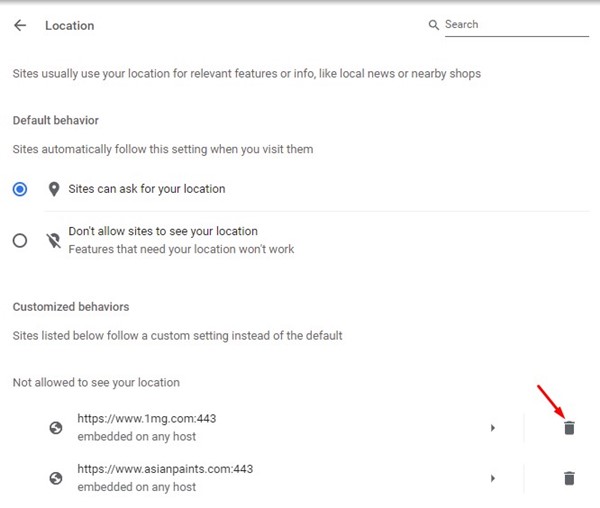
2. Ενεργοποίηση ή απενεργοποίηση τοποθεσίας στο Google Chrome για Android
Μπορείτε επίσης να χρησιμοποιήσετε το πρόγραμμα περιήγησης ιστού Google Chrome για Android για να ενεργοποιήσετε ή να απενεργοποιήσετε την υπηρεσία τοποθεσίας. Δείτε τι πρέπει να κάνετε.
1. Ανοίξτε το πρόγραμμα περιήγησης ιστού Google Chrome και πατήστε στις τρεις τελείες .
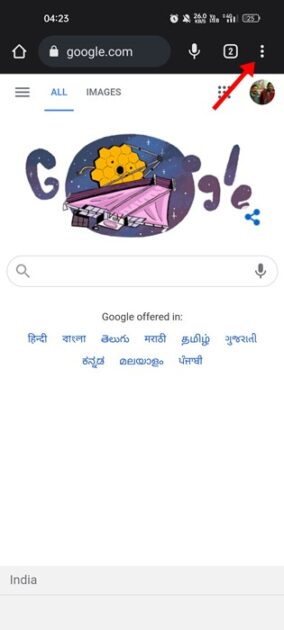
2. Στο μενού που εμφανίζεται, πατήστε Ρυθμίσεις .
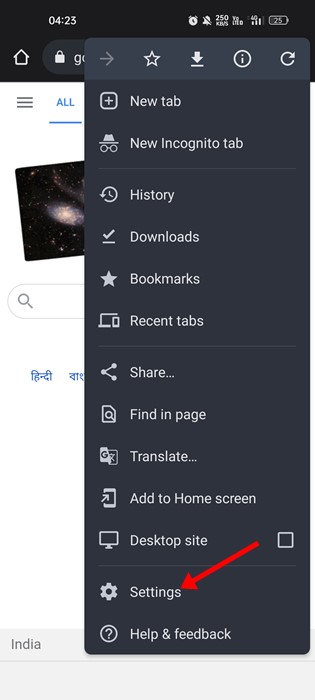
3. Στην οθόνη Ρυθμίσεις, κάντε κύλιση προς τα κάτω και πατήστε Ρυθμίσεις ιστότοπου .
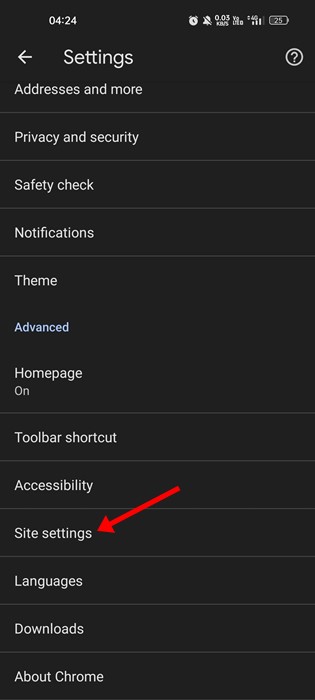
4. Στη σελίδα ρυθμίσεων ιστότοπου, πατήστε στην επιλογή Τοποθεσία .
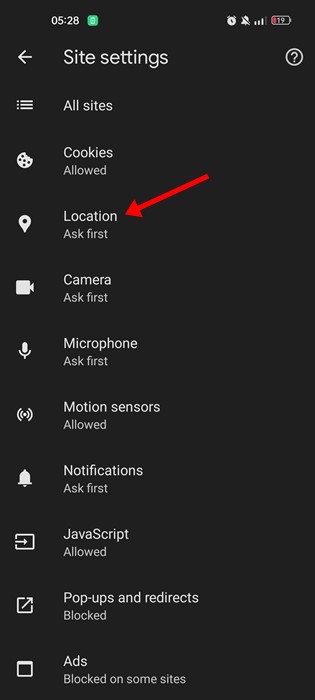
5. Χρησιμοποιήστε το κουμπί εναλλαγής δίπλα στην επιλογή Τοποθεσία για να ενεργοποιήσετε ή να απενεργοποιήσετε την υπηρεσία τοποθεσίας .
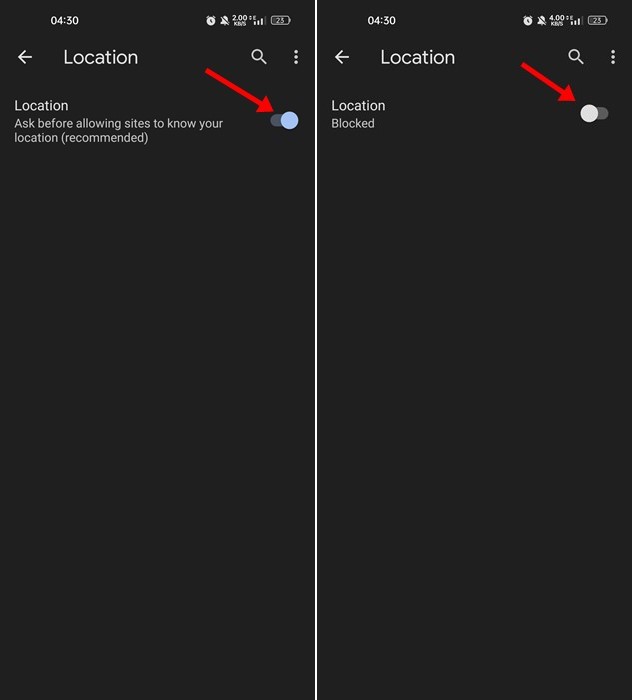
6. Εάν θέλετε να ανακαλέσετε την άδεια τοποθεσίας από ιστότοπους, πατήστε στη διεύθυνση URL του ιστότοπου και επιλέξτε την επιλογή Αποκλεισμός . Διαφορετικά, μπορείτε να πατήσετε το κουμπί Κατάργηση για να αποτρέψετε την πρόσβαση του ιστότοπου στην τοποθεσία σας.
3. Πώς να ενεργοποιήσετε την άδεια τοποθεσίας στο Chrome για iPhone
Τα βήματα για την ενεργοποίηση της άδειας τοποθεσίας στο Chrome για iPhone είναι ελαφρώς διαφορετικά. Δείτε τι πρέπει να κάνετε.
1. Ανοίξτε την εφαρμογή Ρυθμίσεις στο iPhone σας.
2. Κάντε κύλιση προς τα κάτω και πατήστε Απόρρητο και ασφάλεια .
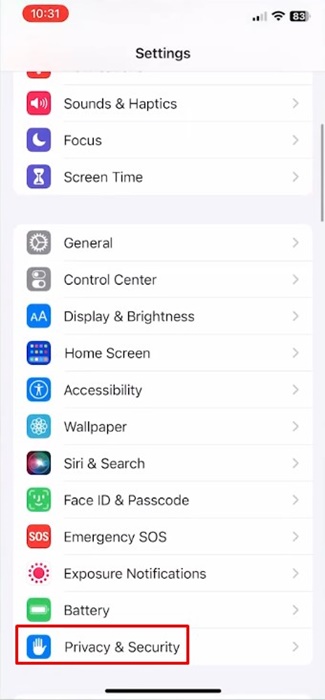
3. Στην οθόνη Απόρρητο και ασφάλεια, πατήστε Υπηρεσίες τοποθεσίας .
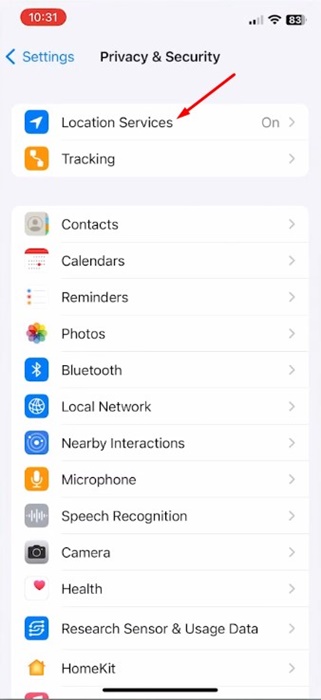
4. Βρείτε το Google Chrome και πατήστε σε αυτό.
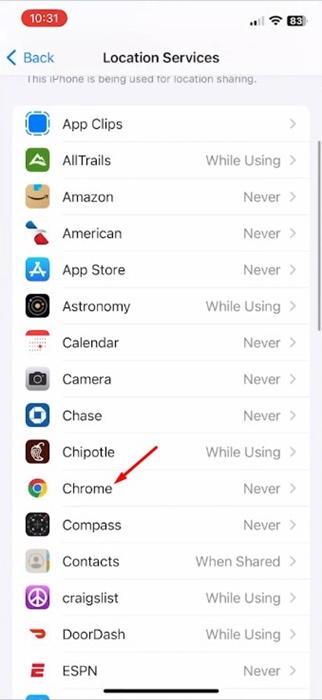
5. Στην επιλογή Chrome Location Access (Πρόσβαση τοποθεσίας Chrome), επιλέξτε Κατά τη χρήση της εφαρμογής . Εάν θέλετε να απενεργοποιήσετε την πρόσβαση τοποθεσίας, επιλέξτε Ποτέ .
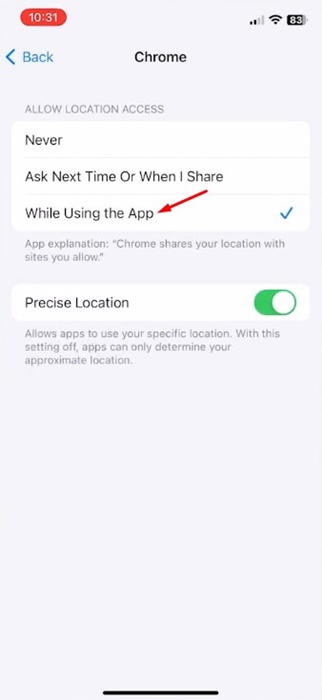
Μπορείτε να αλλάξετε την τοποθεσία σας στο Google Chrome;
Για κάποιο λόγο, μπορεί να θέλετε να διατηρήσετε ενεργοποιημένες τις υπηρεσίες τοποθεσίας, αλλά δεν θέλετε να δώσετε την πραγματική σας τοποθεσία.
Μια λύση σάς επιτρέπει να αλλάξετε την τοποθεσία σας χειροκίνητα με τα Εργαλεία προγραμματιστή στο Chrome. Δείτε πώς.
1. Ανοίξτε το πρόγραμμα περιήγησης Google Chrome στην επιφάνεια εργασίας
2. Κάντε κλικ στις τρεις τελείες επάνω δεξιά και μεταβείτε στην επιλογή Περισσότερα εργαλεία > Εργαλεία προγραμματιστή .
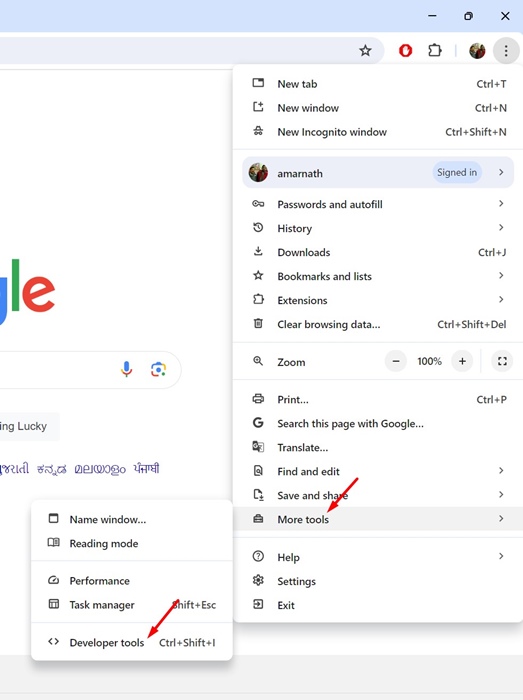
3. Στα εργαλεία προγραμματιστή, κάντε κλικ στις τρεις τελείες και επιλέξτε Περισσότερα εργαλεία > Αισθητήρες .
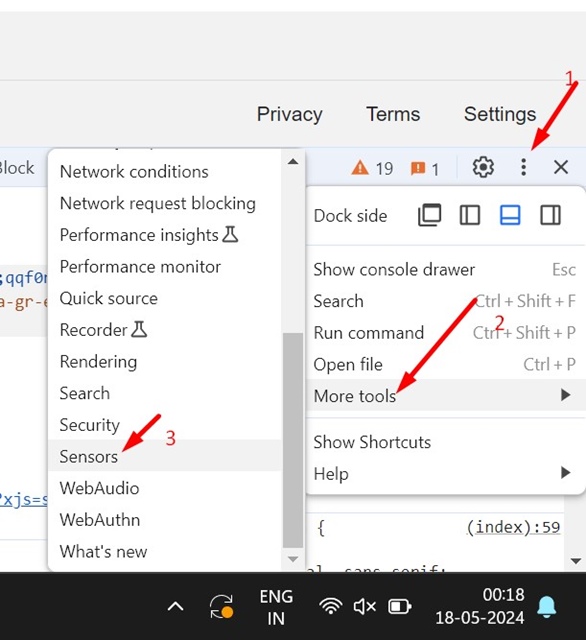
4. Κάντε κλικ στο αναπτυσσόμενο μενού τοποθεσίας και επιλέξτε μία από τις διαθέσιμες πόλεις .
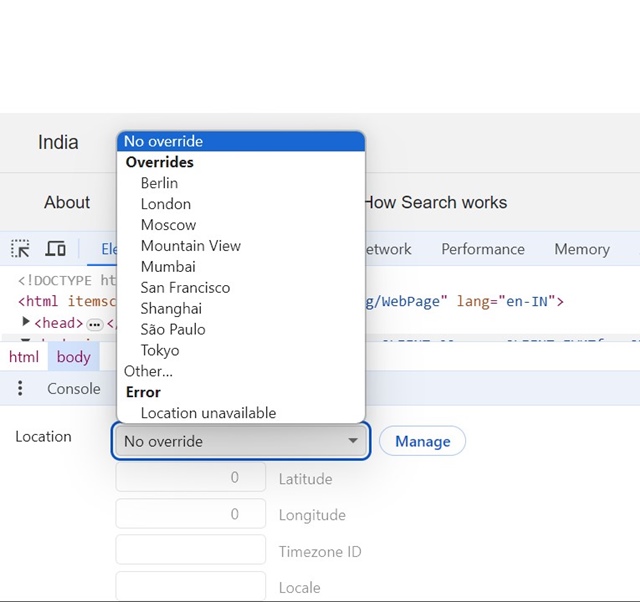
5. Μπορείτε ακόμη και να επιλέξετε Άλλο και να εισαγάγετε τις συντεταγμένες της τοποθεσίας χειροκίνητα.
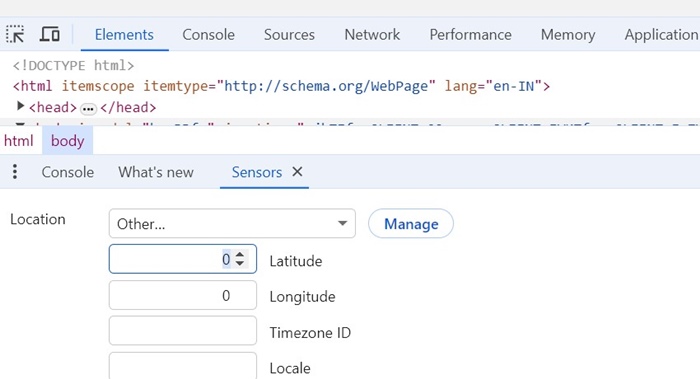
Για να χρησιμοποιήσετε τη νέα τοποθεσία, ανανεώστε την ιστοσελίδα. Λάβετε υπόψη ότι μόλις κλείσετε το πρόγραμμα περιήγησης ιστού, η τοποθεσία που έχετε ορίσει θα διαγραφεί.
Αυτά είναι όλα σχετικά με την ενεργοποίηση ή απενεργοποίηση των υπηρεσιών τοποθεσίας στο Google Chrome για υπολογιστές και κινητά. Εάν χρειάζεστε περισσότερη βοήθεια με τις υπηρεσίες τοποθεσίας στο Chrome, ενημερώστε μας στα σχόλια παρακάτω.